Flintウォレットの設定
FlintウォレットはChrome拡張機能で、DeFiとNFTに対応した信頼性の高い軽量ウォレットです。 Flintの現在のバージョンでは、Cardano Testnetウォレットを作成し、「Milkomedaモード」を有効にして、Milkomeda C1サイドチェーンにトランザクションを送信することができます。
Flintウォレットをインストールするには、Chromeブラウザーで以下のリンクにアクセスして、「Chromeに追加」ボタンをクリックします。 Flint ウォレットをインストール
インストールが完了したら、Chromeウィンドウ右上の拡張機能アイコンをクリックして、Flintウォレットを選択します。 Flintのウィンドウで、最初の警告画面に続いて表示される「Let’s Begin(開始する)」をクリックします。 言語を選択したら、「I agree(同意します)」をクリックしてください。 以下の画面が表示されたら、「Testnet(テストネット)」ボタンを選択します。
Milkomeda C1メインネットバージョンでリアルADAを使用するには、「Mainnet(メインネット)」をクリックしてCardanoメインネットウォレットを作成します。
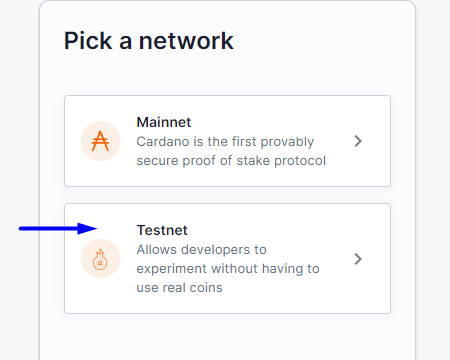
次に「Confirm(決定)」、「Create a new wallet(新しいウォレットを作成)」をクリックして、復元フレーズをメモなどに控えます。
次の画面で復元フレーズを確認し、ウォレットのパスワードを設定して、「Create my wallet(ウォレットを作成)」をクリックします。 今回はアプリのパスコードの画面では「Skip(スキップ)」を選択して問題ありません。 次に「Finish(完了)」をクリックします。 以下のように、Cardano Testnetウォレットが作成されます。
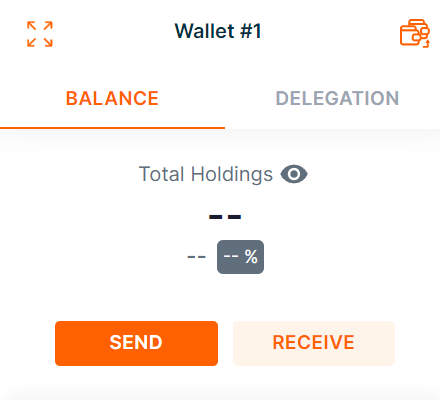
次にCardano Testnetフォーセットにアクセスして、テストADAを取得しましょう。